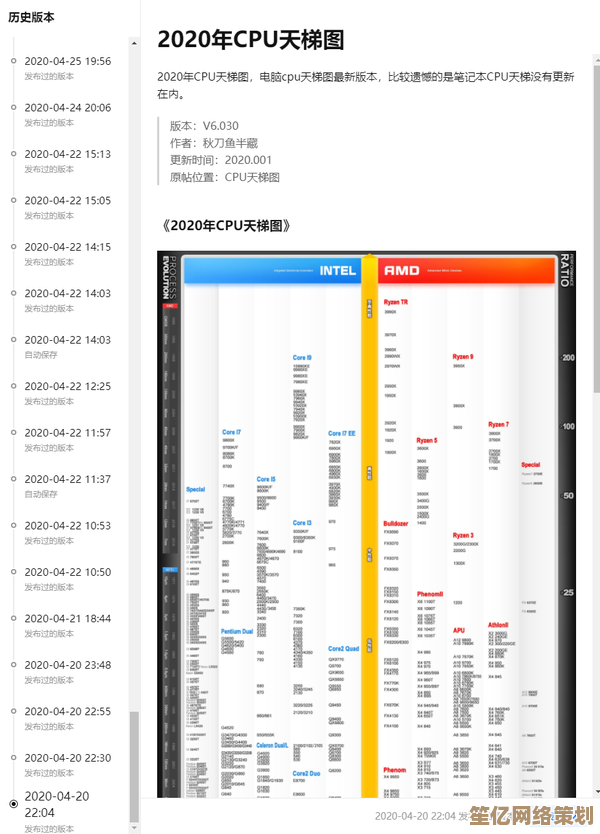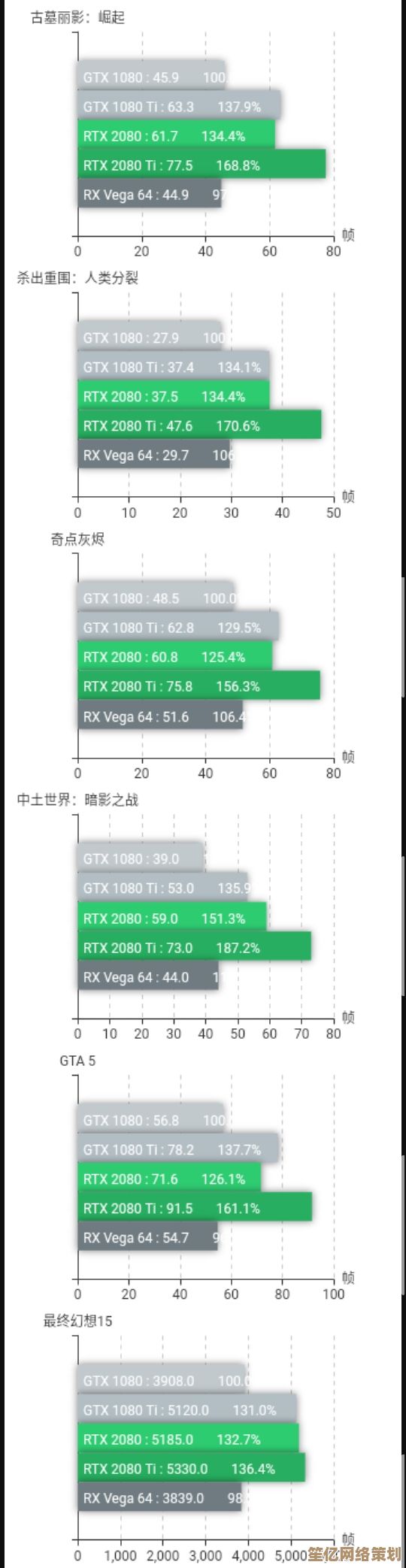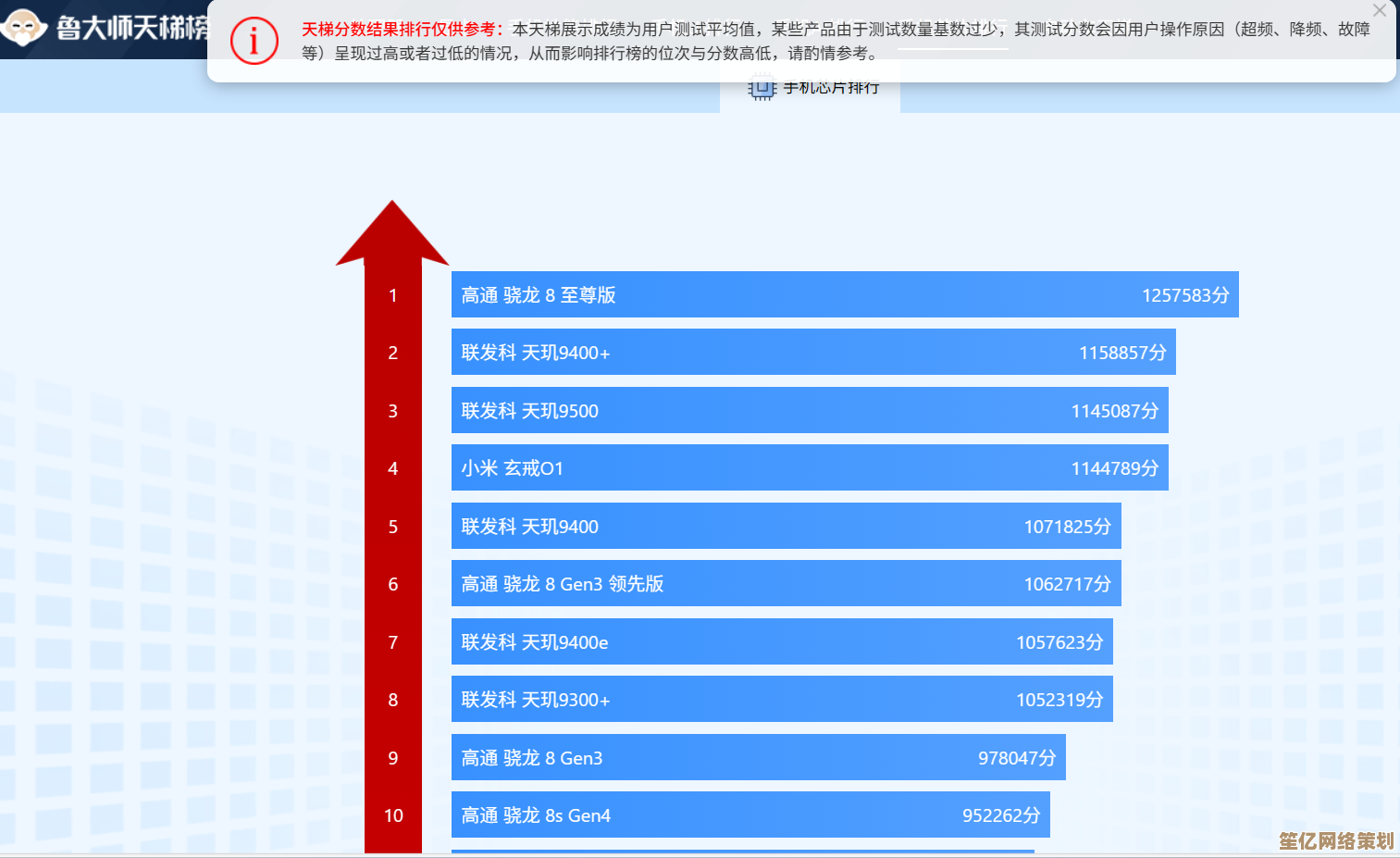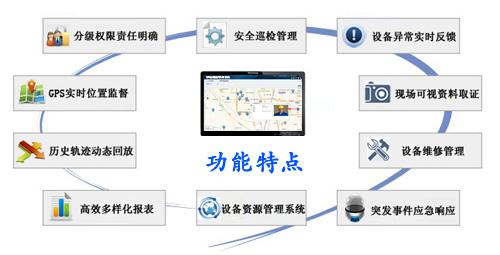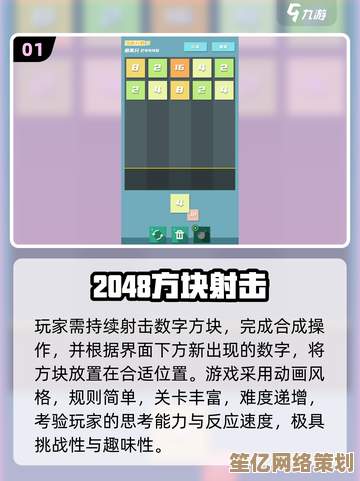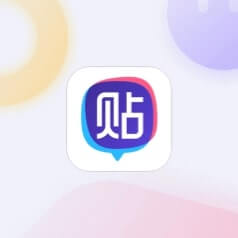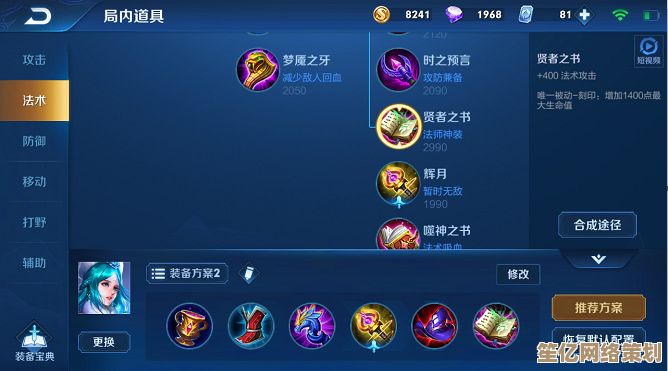无线路由器安装步骤详解,手把手教你快速搭建家庭WiFi网络
- 问答
- 2025-09-28 03:12:37
- 1
从“抓瞎”到满格信号的逆袭
上周帮朋友老张装路由器,他指着包装盒上的“千兆双频”问我:“这玩意儿插上电不就有网了吗?”结果我俩在客厅地板上折腾了三小时,期间经历了信号消失、手机连不上、甚至不小心重置了光猫密码...最后不得不打给运营商客服,在漫长的等待音乐中面面相觑,说真的,装路由器这事儿,真不是插电就完事。
第一步:拆箱不是拆盲盒,先看清你的“战友” 别急着撕包装膜!先确认你拿到的是路由器本体(通常带几根天线)、电源适配器,还有那根救命稻草——网线(通常随盒附赠一根短网线),我吃过亏,曾经以为光猫自带网线,结果翻箱倒柜半小时才在旧路由器盒子里找到一根落灰的。
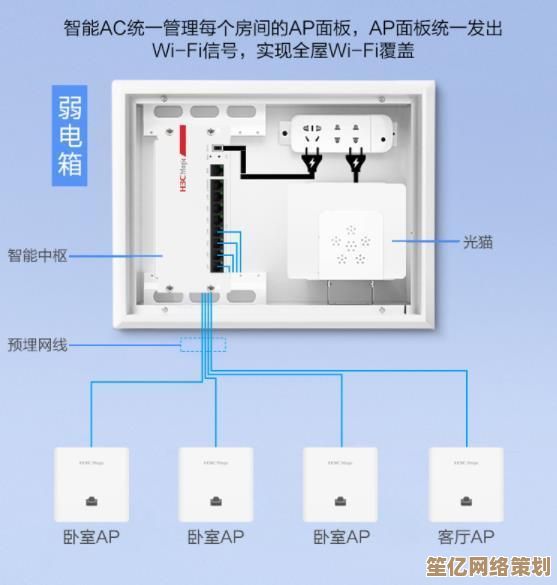
关键动作:
- 光猫定位: 找到你家墙上那个扁盒子(运营商的“猫”),通常有电源灯、几个网口指示灯亮着,摸一摸它的后背,找到那个标着“LAN”或“网口1”的插孔(颜色可能不同,别管颜色看字!)。
- 网线连接: 拿出你的网线,一头插光猫的“LAN”口,另一头狠狠怼进新路由器的“WAN”口(这个口通常颜色特殊,或标着“Internet”),这一步错了?恭喜你,后面所有努力白费——别问我怎么知道的。
第二步:通电开机,但别急着欢呼 插上路由器电源,看着那些小灯像跑马灯一样闪烁,是不是有点小激动?等等,先别掏手机!此时你需要的是——一台带网口的电脑(笔记本或台式机都行),什么?没有?用手机也行,但电脑更稳当,尤其当你需要进后台设置时。
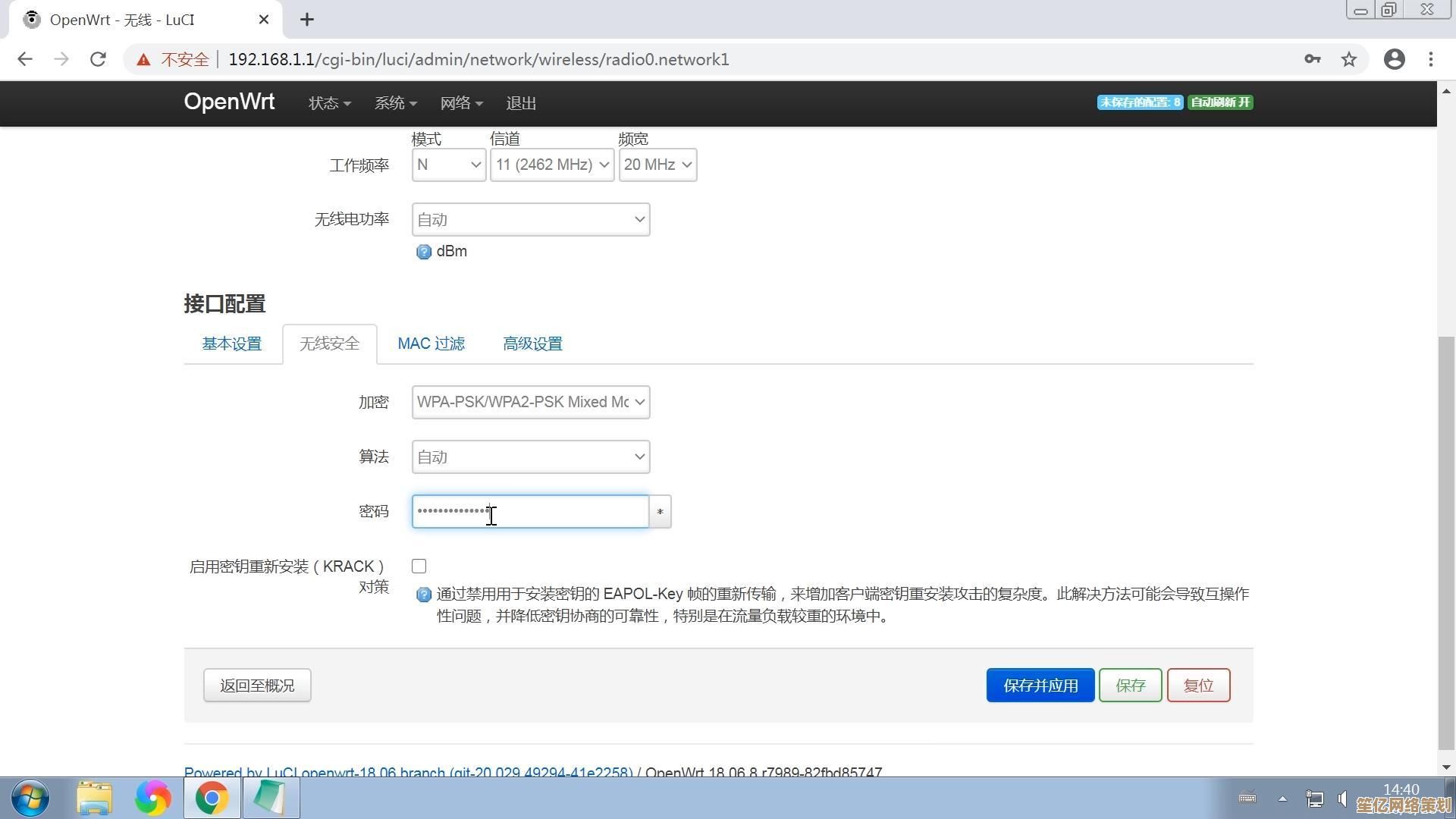
我的翻车现场: 有次偷懒直接用手机设置,结果在输入192.168.1.1时,死活打不开管理页面,后来发现,新路由器默认管理地址可能是192.168.0.1或别的!翻说明书才解决...找到说明书或路由器底部的贴纸,看清默认的管理IP地址、用户名和密码(通常是admin/admin),拿小本本记下来!
第三步:钻进后台,当一次“网络管理员”

- 电脑用网线连上路由器任意一个“LAN”口(颜色通常和WAN口不同),或者让电脑/手机连上路由器默认的、没密码的WiFi信号(名字一般在路由器底部写着)。
- 打开浏览器,在地址栏一字不差地输入你记下的管理IP(比如192.168.1.1),回车。
- 输入默认用户名密码登录。强烈建议第一时间修改这个后台密码! 朋友家被蹭网到限速,一查就是默认密码没改,邻居家电视都连上了...
核心设置(别慌,一步步来):
- 上网方式: 90%家庭选“宽带拨号(PPPoE)”!需要你拿出办理宽带时的小纸条(或问运营商客服),输入宽带账号和密码,输错?那就永远卡在“正在连接”... 我输错过一位字母,折腾半小时才想起纸条在旧钱包里。
- WiFi设置:
- 起个你认得的名字(SSID): 别用默认的“TP-LINK_XXXX”,不然在楼下咖啡馆可能连错自家网,我见过有人起名“再连是猪”,结果自己每次输密码都手抖...
- 设置高强度密码: WPA2/WPA3加密是必须!密码至少12位,字母+数字+符号混合。千万别用生日或12345678! 老张之前密码是“88888888”,结果整栋楼都知道他家网快。
- 双频合一?慎重! 新路由器通常有2.4GHz(穿墙好但慢)和5GHz(快但穿墙弱)两个频段,厂商喜欢默认开启“双频合一”,让设备自动切换,但我的旧手机和智能音箱经常“智障”地连到信号弱的5GHz上卡顿。个人建议:关掉合一,分开设置两个WiFi名(我家WiFi_24G”和“我家WiFi_5G”),手动选择更靠谱。
第四步:重启!位置!玄学有时管用
- 保存设置,重启路由器和光猫: 拔掉它们电源,等10秒以上(让电容彻底放电),先插光猫电源,等它所有灯稳定了(通常1-2分钟),再插路由器电源,顺序别乱,这是血的教训换来的稳定。
- 路由器放哪? 别塞进弱电箱铁棺材!也别放微波炉、承重墙旁边,尽量放房子中心位置、高处(电视柜上就不错),有次我把路由器放书桌底下,结果卧室信号只剩一格,挪到书架顶后满血复活。
终极测试与血泪Tips:
- 手机连上新WiFi,测速软件跑一下(比如Speedtest),网速达不到套餐?先别骂运营商,试试电脑直接连光猫拨号测速,排除路由器瓶颈。
- 设备连不上? 试试“忘记网络”再重连,还不行?重启手机/电脑... 电子设备重启解决80%问题,真理!
- 记录好你的设置: 新WiFi名、密码、后台管理密码,写在便利贴粘路由器底部,下次重置或调试时,你会感谢现在的自己。
当手机终于跳出满格的WiFi信号,网页丝滑打开,视频秒加载时,那种亲手搭建起家庭“信息灯塔”的成就感,真的比连上咖啡馆的免费WiFi爽一百倍,路由器不是插上电就行的魔法盒,它需要你一点耐心和动手的勇气——下次邻居抱怨网卡时,你或许也能云淡风轻地指点一句:“WAN口插对了吗?”
本文由革姣丽于2025-09-28发表在笙亿网络策划,如有疑问,请联系我们。
本文链接:http://waw.haoid.cn/wenda/12315.html